word 英文字母換行 英文斷字 不要 自動換行 字母斷行
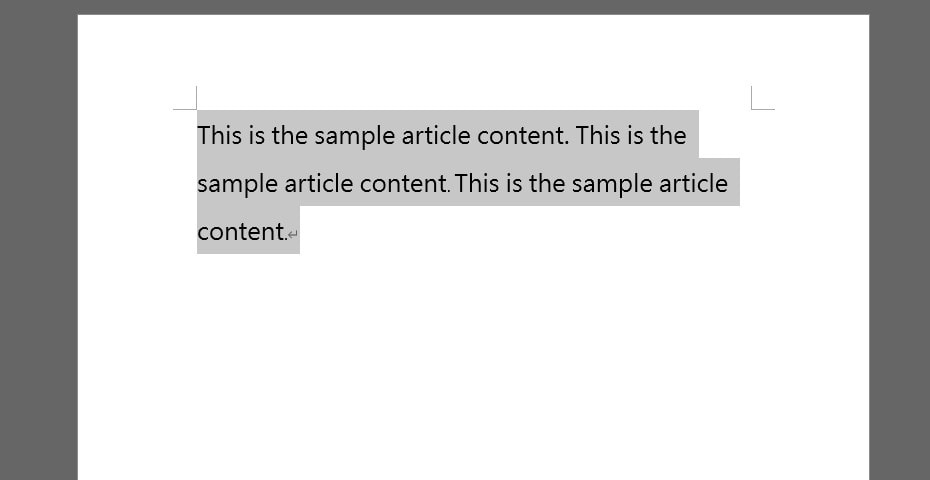
Step 1 將內容文字選取起來
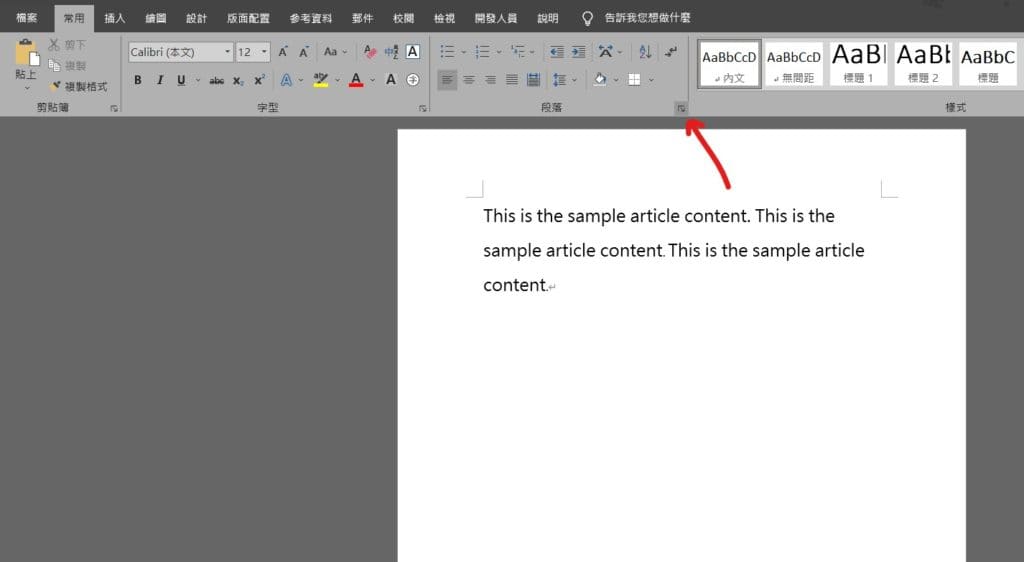
Step 2 在功能列「常用」中段落選擇「更多段落設定」
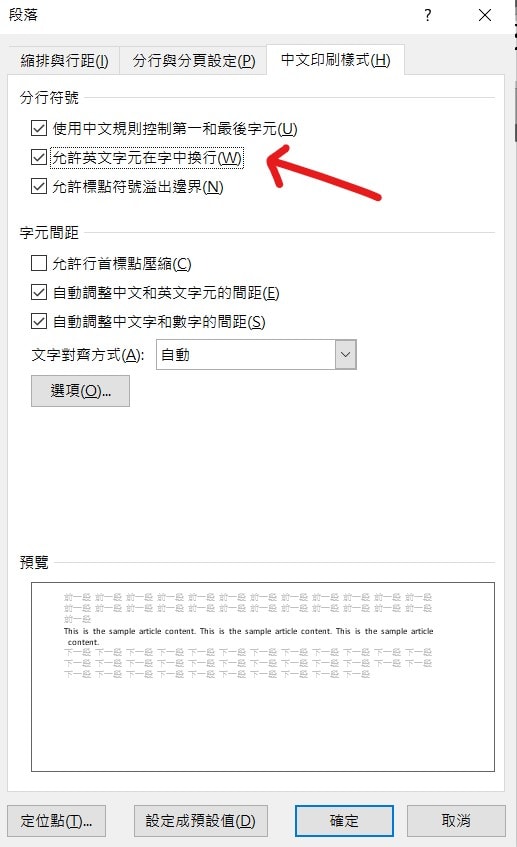
Step 3 在「中文印刷樣式」中「分行符號」將「允許英文字元在字中換行」勾選
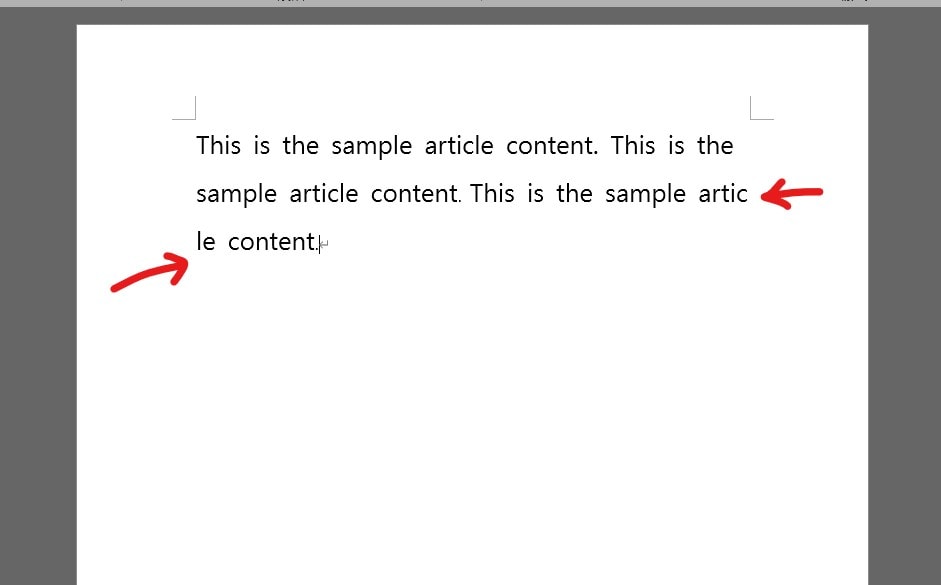
Step 4 按下確定後,即可看到文章內的一個英文字母分成兩行顯示了!
【教學】Word 如何設定允許英文字母換行?
A blog of my life

word 英文字母換行 英文斷字 不要 自動換行 字母斷行
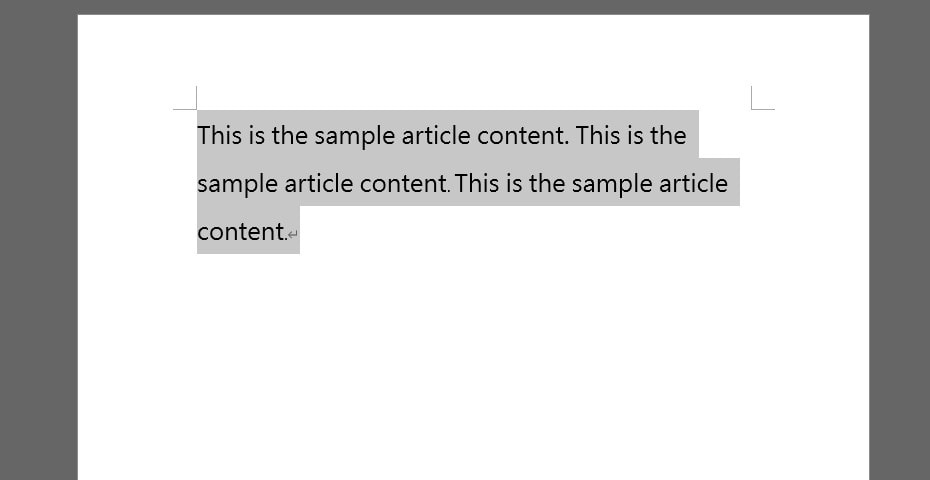
Step 1 將內容文字選取起來
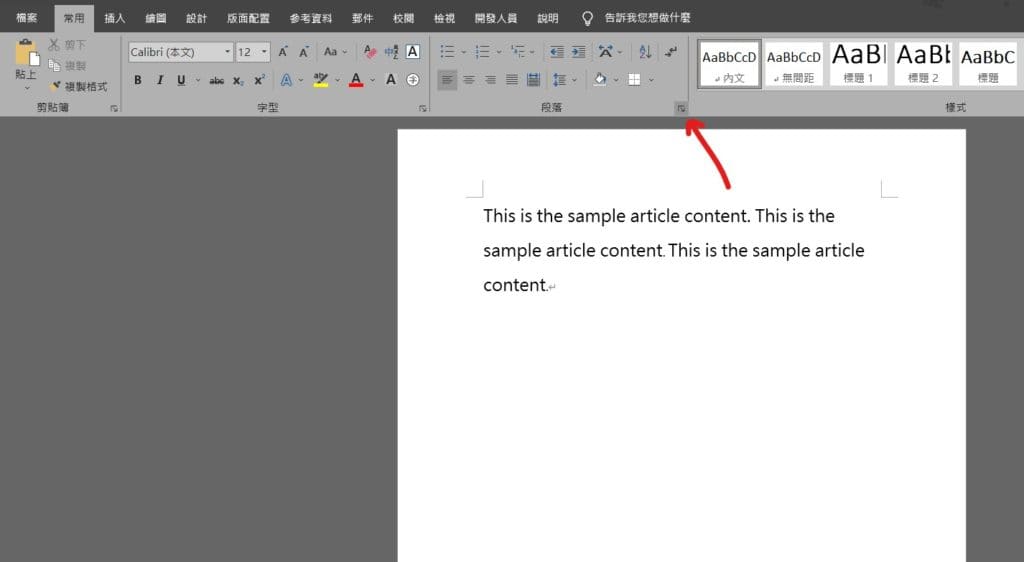
Step 2 在功能列「常用」中段落選擇「更多段落設定」
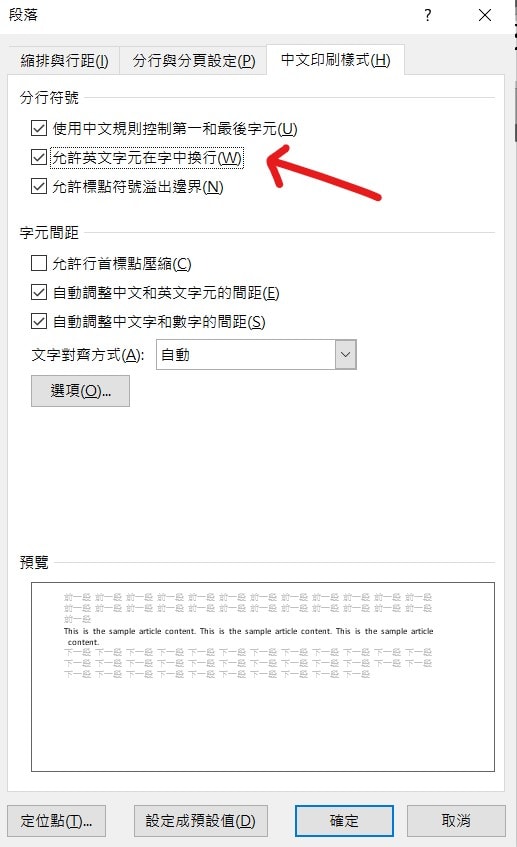
Step 3 在「中文印刷樣式」中「分行符號」將「允許英文字元在字中換行」勾選
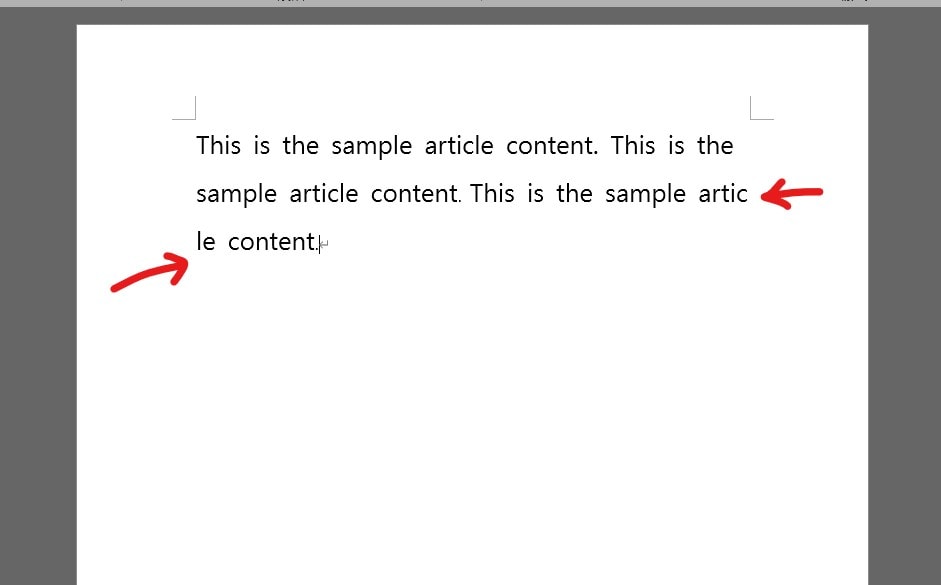
Step 4 按下確定後,即可看到文章內的一個英文字母分成兩行顯示了!